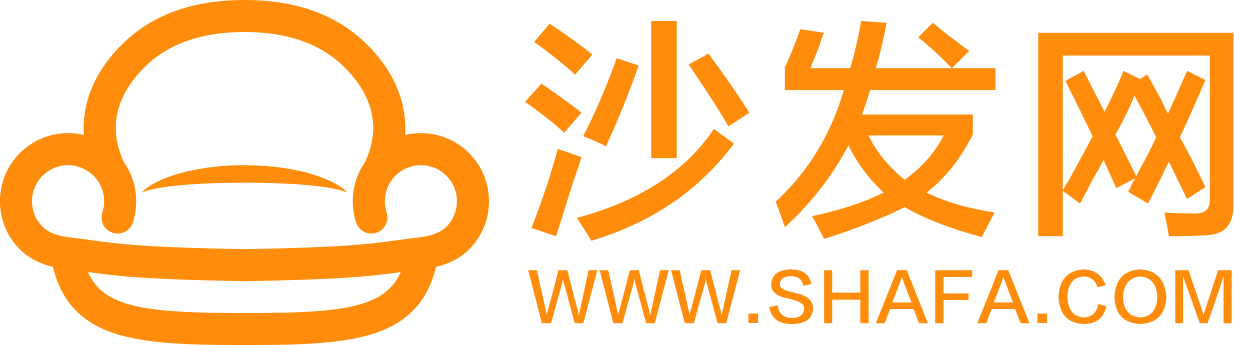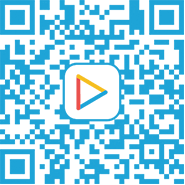
威动影音官方微信

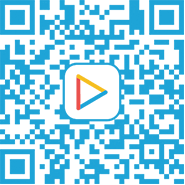
威动影音官方微信
VidOn.me 安卓蓝光高清播放盒使用说明
VidOn.me 安卓蓝光高清播放盒包含两个内置播放器:
- VidOn XBMC:点击VidOn.me图标即可使用,支持蓝光播放及HD音频输出。
- 系统自带播放器:从文件管理页面处进入使用,不支持蓝光播放及HD音频输出。
强烈建议您在播放视频及电影时使用VidOn XBMC。使用系统自带的播放器可能会出现没有声音的情况。
说明:请先手动将天线安装到VidOn.me 安卓蓝光高清播放盒上,开启播放盒电源并打开VidOn XBMC,完成以下初始设定来获取最佳的使用体验。
A. 显示设定
1. 分辨率设定
选择主页中的“系统设定”。

然后选择“显示设定”->“显示输出模式”,并按“确定键”,来选择您想使用的输出模式。

2. 屏幕缩放
依次选择“系统设定”->“显示设定”,然后选择“屏幕缩放”功能下的“自定义”,接着通过方向键“←”和“→”把屏幕缩放到合适大小。

B. 音频设定
(AV100):
依次选择“系统设定”->“音量设定”。您可以在这里调整音量,并可选择开启Pass Through来使用更好的扬声器来获得更好的音效。

(AV200):
依次选择“系统设定”->“音量设定”,来选择音频输出设备和音频输出模式。

AV100与AV200的系统默认输出模式是相同的。如果您想使用HDMI passthrough 或者SPDIF输出模式,请按以下步骤在VidOn XBMC中进行设置:
a. 打开VidOn XBMC,并选择"系统"->"设置"。

b. 选择“系统”->“音频输出”,并将音频输出模式设置为HDMI或SPDIF。

C. Wi-Fi设定
依次选择“系统设定”->“网络设定”并选择“无线网络”。接着选择您想要连接的Wi-Fi网络,并按“确定”。

如果您要连接到Wi-Fi不需要登陆密码时,您可以直接连接。如果所连接网络需要密码,那么您只需要输入密码即可连接。

当连接成功时,您会看到屏幕上显示Wi-Fi已连接的提示。

D. 其他设定
请访问此链接来获取更多关于VidOn XBMC与播放盒的帮助说明:
http://cn.vidon.me/support_android_bluray_box/faq_list/about_products.htm
完整版的VidOn.me安卓蓝光高清播放盒用户手册可以在此地址下载或观看:
http://vidon.me/download/manual/box/user-manual-of-vidonme-android-blu-ray-box-cn.zip
合作伙伴:
http://down.znds.com/
 http://www.7po.com/
http://www.7po.com/
 http://www.shafa.com/
http://www.shafa.com/